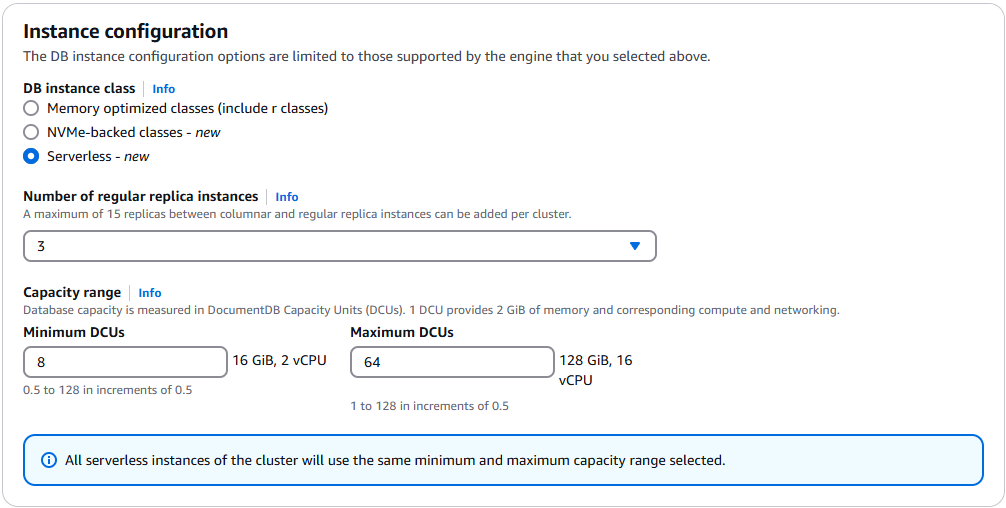Creación de un clúster que utilice Amazon DocumentDB sin servidor
Creación de un clúster de Amazon DocumentDB sin servidor
Con Amazon DocumentDB sin servidor, los clústeres son intercambiables por clústeres aprovisionados. Puede tener clústeres donde algunas instancias utilicen la tecnología sin servidor y algunas instancias estén aprovisionadas.
Compruebe que la región y la versión del motor que desee sean compatibles con DocumentDB sin servidor. Consulte Requisitos y limitaciones de DocumentDB sin servidor.
Para crear un clúster de Amazon DocumentDB en el que pueda añadir instancias sin servidor, siga el mismo procedimiento que en Creación de un clúster de Amazon DocumentDB. La única diferencia es que también debe proporcionarse el argumento ServerlessV2ScalingConfiguration.
El argumento ServerlessV2ScalingConfiguration especifica el rango de capacidad de escalado de las instancias de DocumentDB sin servidor. Se compone de los valores mínimos y máximos de la unidad de capacidad de DocumentDB (DCU) que se aplican a todas las instancias de DocumentDB sin servidor en el clúster:
Para obtener más información sobre el escalado, consulte Configuración de escalado de Amazon DocumentDB sin servidor.
- Using the Consola de administración de AWS
-
En el siguiente ejemplo de configuración de la Consola de administración de AWS se muestra cómo crear un clúster de DocumentDB sin servidor.
-
Inicie sesión en la Consola de administración de AWS de Amazon DocumentDB y ábrala.
-
En el panel de navegación, seleccione Clusters (Clústeres).
Si no ve el panel de navegación del lado izquierdo de la pantalla, seleccione el icono de menú ( ) en la esquina superior izquierda de la página.
) en la esquina superior izquierda de la página.
Aparece la tabla Clústeres.
-
Seleccione Crear.
Aparece la página Crear clúster de Amazon DocumentDB.
-
En la página Crear clúster de Amazon DocumentDB, en la sección Tipo de clúster, elija Clúster basado en instancias (esta es la opción predeterminada).
-
En la sección Configuración de clúster:
En el campo Identificador del clúster, ingrese un nombre único, como myserverlesscluster. Tenga en cuenta que la consola cambiará todos los nombres de los clústeres a minúsculas independientemente de cómo se ingresen.
En Versión del motor, elija 5.0.0 (es la opción predeterminada).
-
En la sección Configuración del almacenamiento en clúster, elija Amazon DocumentDB estándar (es la opción predeterminada).
-
Sección de Configuración de instancias:
En Clase de instancia de base de datos, elija Sin servidor.
En Número de instancias de réplica normales, elija 3 (es la opción predeterminada).
En la sección Rango de capacidad, deje los valores predeterminados para las DCU mínimas y las DCU máximas. Para obtener información sobre la configuración de estos parámetros, consulte Límites de instancias de Amazon DocumentDB sin servidor.
-
En la sección Conectividad, deje la configuración predeterminada de No conectarse a un recurso de computación de EC2.
-
En la sección Autenticación, ingrese un nombre de usuario para el usuario principal y, a continuación, elija Autoadministrado. Ingrese una contraseña y, a continuación, confírmela.
Si, en su lugar, eligió Administrado en AWS Secrets Manager, consulte Administración de contraseñas con Amazon DocumentDB y AWS Secrets Manager para obtener más información.
-
Deje todas las demás opciones en sus valores predeterminados y seleccione Crear clúster.
- Using the AWS CLI
-
En el siguiente ejemplo, reemplace cada marcador de posición del usuario con su propia información o sus propios parámetros de configuración.
Para crear un clúster compatible con las instancias de DocumentDB sin servidor mediante la AWS CLI, consulte Creación de un clúster mediante la AWS CLI.
Incluya los siguientes parámetros adicionales en su comando create-db-cluster:
--serverless-v2-scaling-configuration
MinCapacity=minimum_capacity,MaxCapacity=maximum_capacity
Ejemplo:
aws docdb create-db-cluster \
--db-cluster-identifier sample-cluster \
--engine docdb \
--engine-version 5.0.0 \
--serverless-v2-scaling-configuration MinCapacity=0.5,MaxCapacity=16 \
--master-username user-name \
--master-user-password password
Añadido de una instancia de Amazon DocumentDB sin servidor
Para añadir una instancia de DocumentDB sin servidor, siga el mismo procedimiento indicado en Agregación de una instancia de Amazon DocumentDB a un clúster y asegúrese de especificar db.serverless como clase de instancia.
Añadido de una instancia sin servidor mediante la Consola de administración de AWS
Para añadir instancias de DocumentDB sin servidor mediante la consola, consulte Agregación de una instancia de Amazon DocumentDB a un clúster y seleccione la pestaña Uso de la Consola de administración de AWS.
Añadido de una instancia sin servidor mediante la AWS CLI
Para añadir instancias de DocumentDB sin servidor mediante la AWS CLI, consulte Agregación de una instancia de Amazon DocumentDB a un clúster y seleccione la pestaña Uso de la AWS CLI.
Use el siguiente argumento de la CLI para la clase de instancia:
--db-instance-class db.serverless
Ejemplo:
aws docdb create-db-instance \
--db-cluster-identifier sample-cluster \
--db-instance-identifier sample-instance \
--db-instance-class db.serverless \
--engine docdb